В iOS 16.2 Apple позволяет владельцам iPhone 14 Pro скрывать входящие уведомления в режиме Always On Display. Продолжайте читать, чтобы узнать, как это сделать.
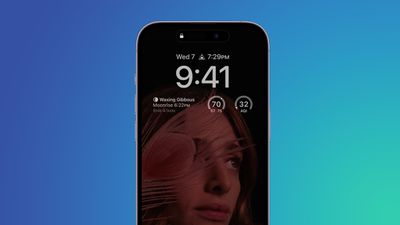
iPhone 14 Pro и iPhone 14 Pro Max обладают некоторыми передовыми функциями, которых нет в остальных моделях серии iPhone 14. Одна из таких функций — это Always On Display, которая стала возможной благодаря более энергоэффективной OLED-панели, способной снижать частоту обновления до 1 Гц, тем самым сохраняя заряд батареи.
Когда iPhone 14 Pro был выпущен с установленной iOS 16, функция Always On Display не имела никаких настроек и поэтому отображала затемненную версию обоев экрана блокировки iPhone за любыми виджетами и уведомлениями.
Это придавало неактивному iPhone 14 Pro стандартизированный, но уникальный вид по сравнению с другими устройствами с Always On Display, но некоторые пользователи хотели бы иметь возможность скрывать свои уведомления, когда Always On Display активен, в целях безопасности.
К счастью, Apple прислушалась к отзывам пользователей, и в iOS 16.2 добавила новые параметры настройки, которые позволяют скрывать уведомления в режиме Always On Display. Следующие шаги покажут вам, как это сделать.
- Запустите приложение «Настройки» на вашем iPhone.
- Нажмите «Экран и яркость».
- Нажмите «Always On Display».
- Отключите переключатель рядом с «Показывать уведомления».
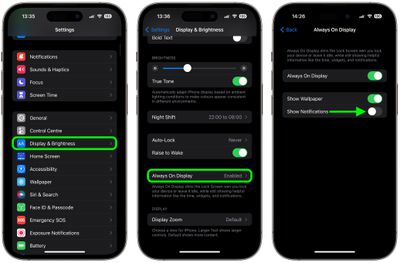
Вот и всё. В следующий раз, когда вы положите заблокированный iPhone, Always On Display покажет время и любые виджеты на фоне затемненной версии ваших обоев экрана блокировки, но, что важно, никаких уведомлений не будет видно.

















